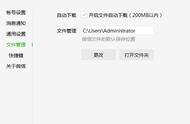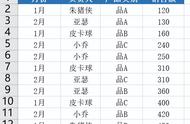举个例子,左边是公司各部门的员工名单数据,现在我们需要根据部门,来查找匹配出该部门下的所有员工姓名,如下所示:

首先我们来看下添加辅助列的情况,我们在A列前面插入一列,命名为辅助列,然后在辅助列输入的公式是:
=C2&COUNTIFS($C$2:C2,C2)

counifs是计数公式,我们第一个C2进行固定引用,当我们将公式下拉填充的时候,起始数据区域还是C2,结束匹配是C6,也就是从C2到C6里面找,有多少个市场部的,这个时候已经是第3个市场部了,所以结果是市场3

通过辅助列的构建,我们得到了唯一值
所以我们需要查找各个部门的第1个员工的话,就把查找值改成F2&1,既市场1的员工
=VLOOKUP(F2&1,$A:$D,4,0)